Quest-ce quInstagram ?
Instagram est un réseau social aux multiples facettes. Pour en savoir plus sur Instagram, découvrez-en plus dans cet article complet.
Si vous êtes un passionné de gadgets et que vous aimez accéder à distance à votre appareil, où que vous soyez, essayez SwiFTP FTP Server . Cette application Android open source gratuite vous permet de vous connecter à distance à votre téléphone via Wi-Fi/3G pour télécharger et envoyer du contenu. Cette application Android transforme votre téléphone en serveur FTP, accessible via une adresse IP FTP unique générée par l'application. Nous l'avons testée sur les HTC Desire et HTC Dream G1 et elle fonctionne parfaitement sur les deux appareils.
Téléchargez et installez SwiFTP
Téléchargez d'abord SwiFTP sur votre téléphone Android via l'Android Market. Recherchez « swiFTP » sur l'Android Market pour télécharger l'application.
Une fois lancé, donnez-lui un nom d'utilisateur ou un mot de passe, sélectionnez le port (par défaut 2121) et sélectionnez d'autres paramètres avant de cliquer sur Enregistrer.
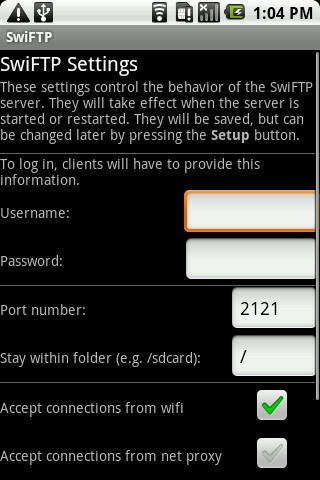
Cliquez maintenant sur Démarrer pour démarrer le serveur.
Notez l'adresse FTP (voir l'URL Wi-Fi dans la capture d'écran ci-dessous) générée par l'application et utilisez-la pour vous connecter via n'importe quel client FTP de bureau. Vous pouvez également cartographier l'emplacement réseau pour un accès rapide dans l'Explorateur Windows.
Accéder aux fichiers du téléphone Android en mappant le chemin réseau sous Windows
Pour mapper le périphérique en tant que chemin réseau, dans l'Explorateur Windows, sous la section Emplacement réseau, cliquez avec le bouton droit pour sélectionner Ajouter un emplacement réseau dans le menu contextuel.
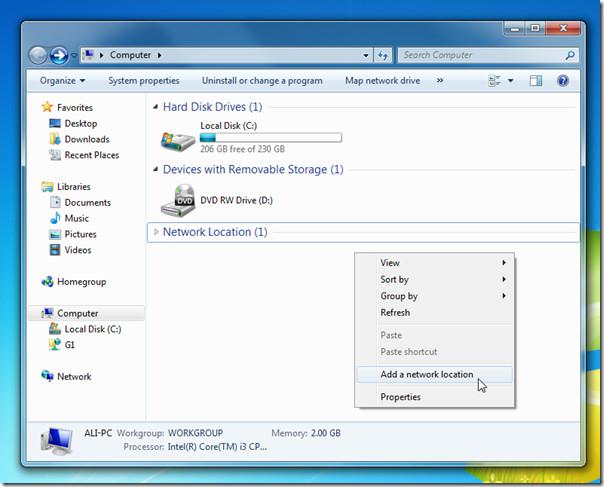
L'assistant d'ajout d'emplacement réseau s'affiche. Pour commencer, saisissez l'adresse FTP de l'IP interne (URL Wi-Fi) suivie du numéro de port (2121), comme indiqué dans la capture d'écran ci-dessous. Cliquez sur Suivant pour continuer.
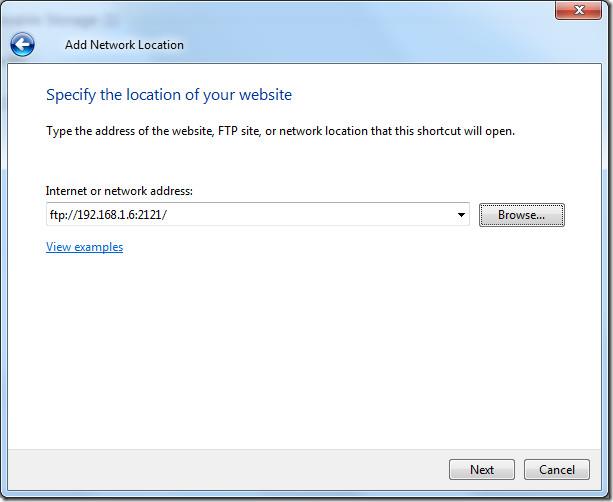
Entrez maintenant un nom d'utilisateur approprié (le même que celui que vous avez utilisé à la première étape) pour vous connecter au serveur FTP et cliquez sur Suivant pour continuer.
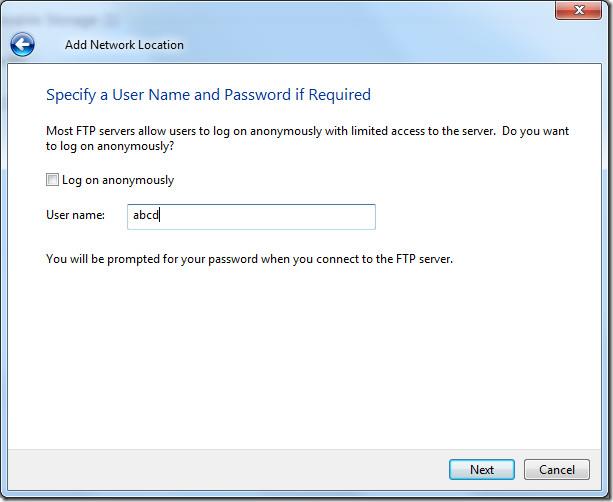
Dans la dernière étape, donnez un nom approprié à l’emplacement réseau et cliquez sur Suivant.
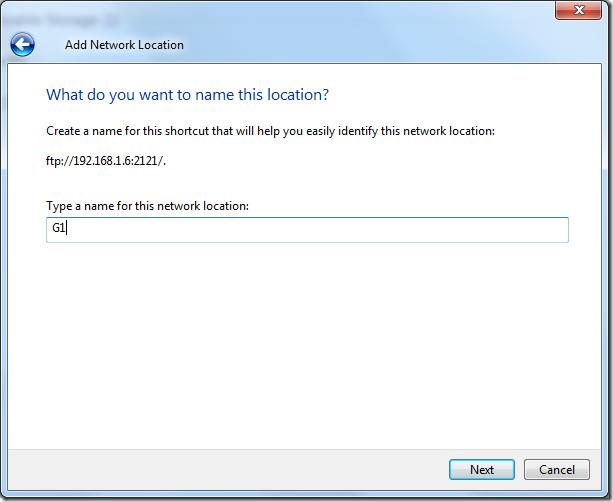
Dans la boîte de dialogue d'information de l'assistant, vous pouvez activer l'option « Ouvrir cet emplacement réseau lorsque je clique sur Terminer » pour afficher et gérer immédiatement le contenu de votre téléphone Android. Une fois terminé, cliquez sur Terminer.
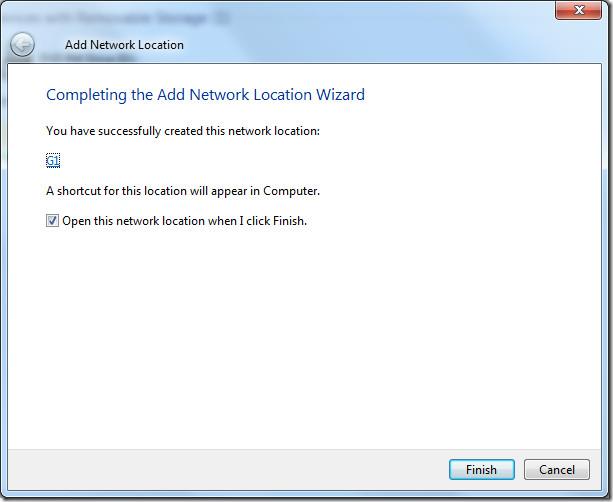
Vous serez invité à saisir le mot de passe, après quoi l'emplacement réseau s'ouvrira immédiatement, permettant un accès facile aux fichiers et dossiers de votre téléphone Android.
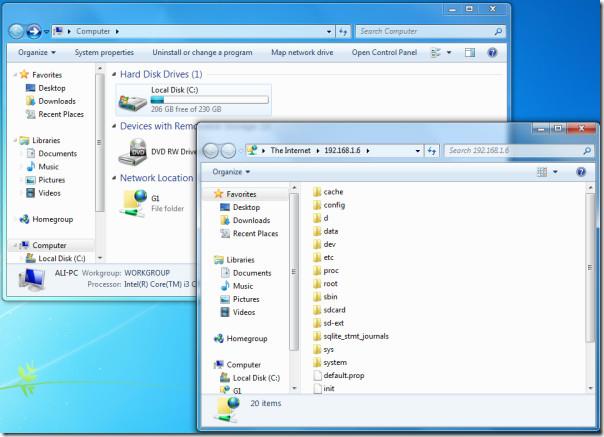
L’avantage du mappage est que vous pouvez choisir d’enregistrer le mot de passe et d’accéder rapidement au dossier depuis Mon ordinateur sans avoir à saisir les informations d’identification à plusieurs reprises.
Si vous rencontrez des problèmes de vitesse d'accès aux fichiers, vous pouvez essayer une application client FTP dédiée comme FileZilla.
Nous l'avons testé sous Android 2.1, sur un G1 rooté et un HTC Desire non rooté. Un téléphone Android rooté vous offre un accès root complet. Les tests ont été réalisés sous Windows 7 32 bits.
Téléchargez SwiFTP (téléchargez-le depuis la page du projet ou vous pouvez simplement l'installer depuis le marché Android)
Merci Caschy !
Instagram est un réseau social aux multiples facettes. Pour en savoir plus sur Instagram, découvrez-en plus dans cet article complet.
Découvrez les éléments essentiels à prendre en compte lors de l'achat d'un PC. Identifiez les fonctionnalités qui correspondent à vos besoins avant de prendre votre décision.
Découvrez les meilleurs serveurs DNS et découvrez comment ils peuvent améliorer votre expérience de navigation en fournissant une connexion plus rapide et plus sécurisée.
Vous venez d'écrire un long tweet et vous l'avez supprimé par erreur ? Si vous êtes trop paresseux pour le réécrire, Tweeted est fait pour vous. Autrement dit, c'est un
Le Motorola Droid X sera lancé demain et, sans aucun doute, ce téléphone est un excellent appareil Android haut de gamme. Le Motorola Droid X pourrait sembler
Google Meet a-t-il une limite de temps ? Les appels de groupe gratuits durent 60 minutes, les appels individuels peuvent durer plus longtemps. Les forfaits payants offrent des durées de réunion prolongées.
Windows Phone 7 ne pourra peut-être pas résoudre le problème sur votre ancien Blackstone, Diamond, Raphael, etc., mais cela ne met pas fin au monde pour ces téléphones.
Comment réparer les comptes de spam à suivi automatique sur Instagram
Découvrez comment bloquer quelqu'un sur TikTok grâce à notre guide simple et détaillé. Empêchez les utilisateurs indésirables de consulter ou d'interagir avec votre contenu.
Comment supprimer les applications autorisées d'Instagram



